Despre Rectin: O Soluție Naturală pentru Hemoroizi

Rectin este un gel natural conceput pentru a oferi alinare și a ajuta la gestionarea simptomelor neplăcute ale hemoroizilor, atât interni, cât și externi sau combinați.
Începând cu următoarea actualizare a caracteristicilor Windows 10, instrumentul clasic Snipping Tool este înlocuit cu o aplicație îmbunătățită de captare a ecranului numită Screen Sketch. De fapt, a fost introdus cu Windows Ink Workspace și este acum folosit ca o aplicație autonomă pentru experiența de tăiere a ecranului. Acceptă majoritatea caracteristicilor cu care v-ați obișnuit în Instrumentul Snipping, cu îmbunătățiri suplimentare, cum ar fi adnotarea capturilor de ecran și partajarea mai ușoară.
Noul Screen Sketch a fost introdus pentru prima dată cu Redstone 5 Build 17661 și va fi disponibil cu Windows 10 1809 - care, la momentul scrierii acestui articol, este de așteptat să fie lansat în această toamnă. Dacă lansați Instrumentul Snipping, veți vedea următorul mesaj care vă anunță că va fi eliminat și consolidat în noul instrument Snip & Sketch.
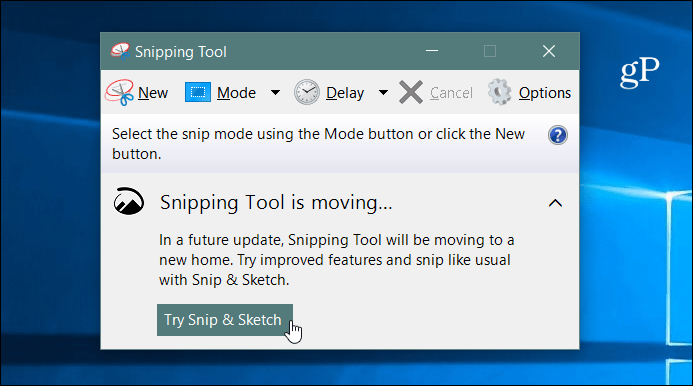
Capturi de ecran cu Windows 10 Snip & Sketch
Pentru a face o captură de ecran, lansați aplicația Screen Sketch și faceți clic pe butonul Nou sau apăsați Ctrl + N .
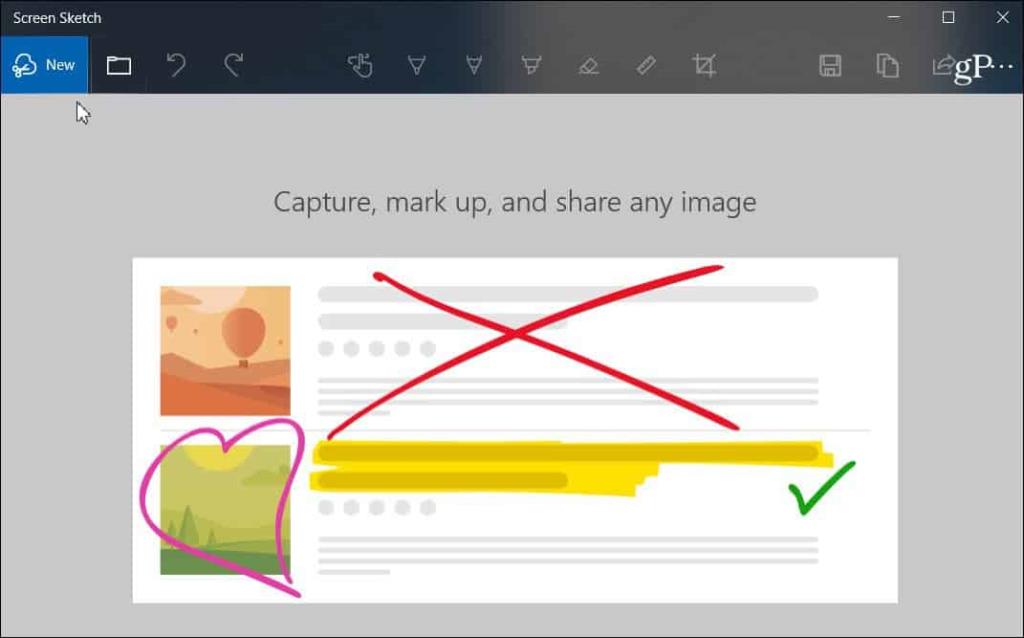
La fel ca în cazul Instrumentului Snipping, ecranul se va ingriji și veți vedea câteva opțiuni în partea de sus. Butoanele oferă diferite moduri de a realiza o fotografie, cum ar fi Freeform, Region sau Full Screen. De asemenea, puteți utiliza combinația de taste Windows Key + Shift + S pentru a începe direct o fotografie de regiune.
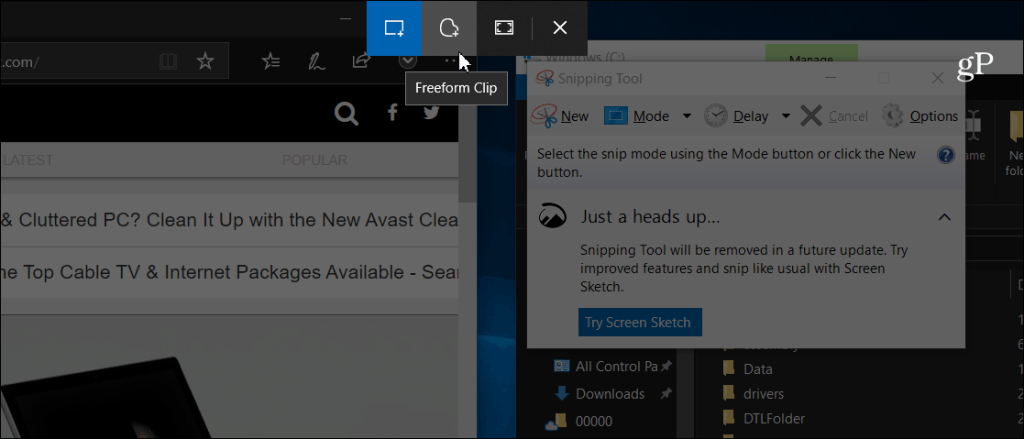
După ce ați făcut fotografia, veți vedea mai multe opțiuni pentru modalități de adnotare. Există diferite opțiuni în bara de instrumente Schiță ecran, cum ar fi o riglă, diferite culori de cerneală, decupări etc. Este similar cu alte funcții de cerneală Windows , cum ar fi Ink Workspace . Sau ce vedeți când adnotați o carte electronică în Microsoft Edge cu degetul. Desigur, dacă aveți un stilou Surface Pen, veți avea mai multe funcții și setări de configurat.
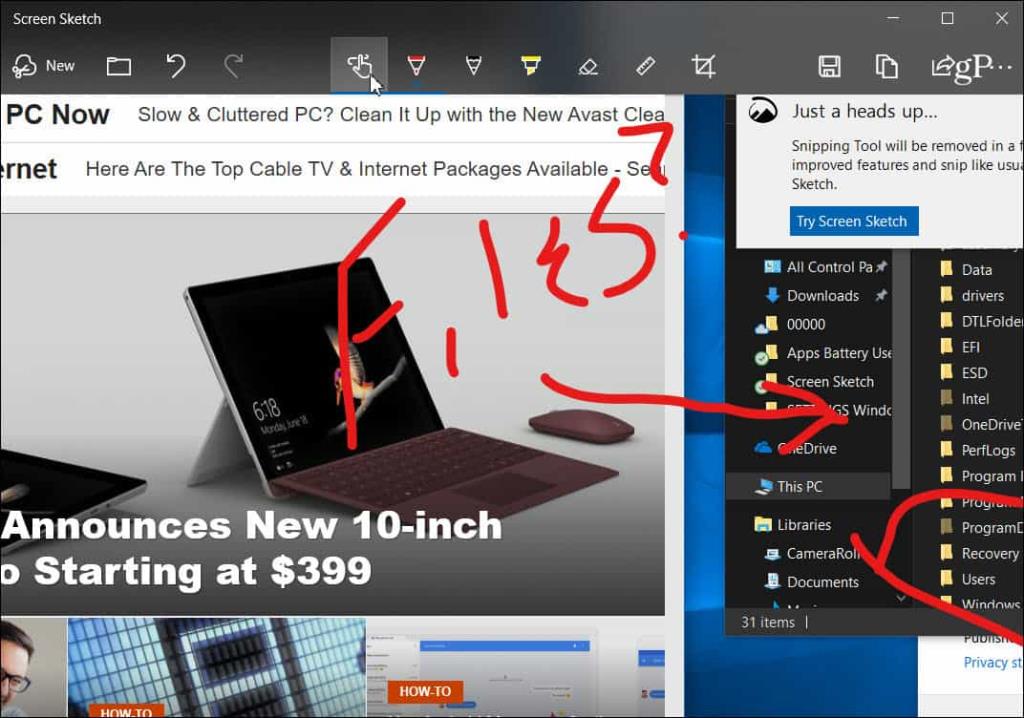
Pentru a partaja o fotografie, dați clic pe pictograma Partajare din colțul din dreapta sus al aplicației. Veți primi o listă de aplicații, persoane și dispozitive cu care puteți partaja fișierul. Experiența este similară cu alte funcții de partajare din Windows 10, cum ar fi Partajarea în apropiere .
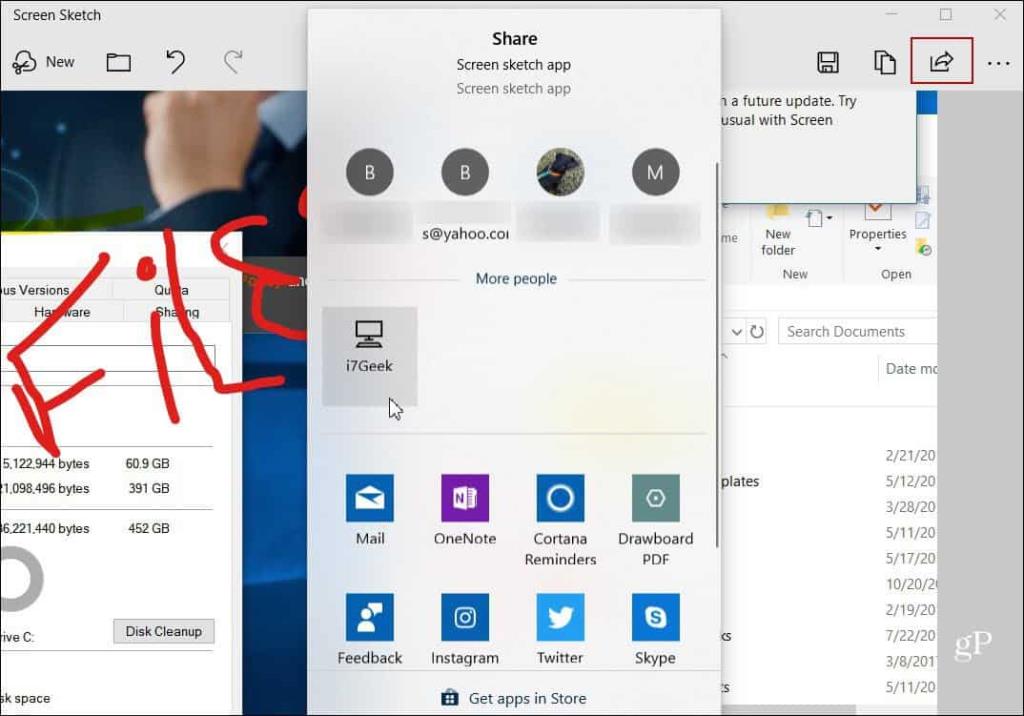
Puteți, de asemenea, să faceți tasta PrtScn pentru a lansa decuparea ecranului. Accesați Setări > Ușurință de acces > Tastatură și activați opțiunea din secțiunea „Comandă rapidă Imprimare ecran”.
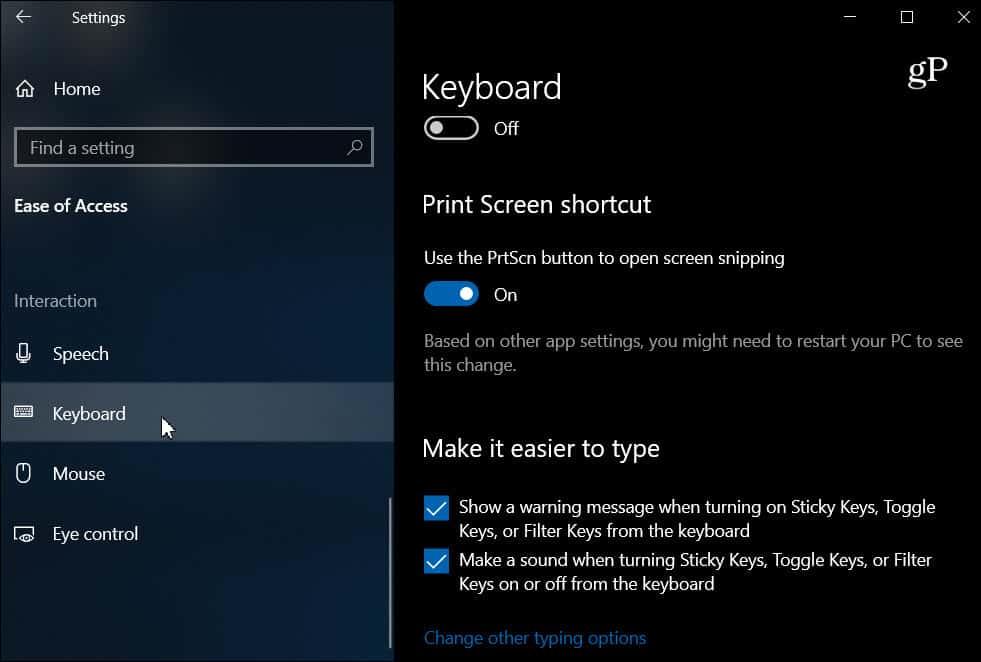
Am acoperit modalități de a face capturi de ecran pe toate platformele. Și noul instrument Snip & Sketch este o modalitate excelentă de a prelua, marca și partaja capturile de ecran din Windows 10. Când va fi lansat oficial, utilizatorii actualului Snipping Tool ar trebui să fie ușor de utilizat. Este la fel de receptiv și intuitiv, dar cu mai multe funcții.
Rectin este un gel natural conceput pentru a oferi alinare și a ajuta la gestionarea simptomelor neplăcute ale hemoroizilor, atât interni, cât și externi sau combinați.
Luptă cu eroarea Blue Screen of Death (BSOD) în Windows 10. Obțineți remedieri de depanare pentru a rezolva această eroare cu ușurință.
Dacă doriți să creați etichete în aplicația Gmail, acest ghid vă oferă soluția. Aflati cum sa faceti acest lucru atât pe telefon, cât și pe desktop.
Îmbunătățiți-vă documentele cu un chenar de pagină personalizat în Word. Află cum să adăugați și să personalizezi chenarul.
Dacă Xbox-ul dvs. nu se va conecta la Wi-Fi, urmăriți soluțiile furnizate în acest articol pentru a vă conecta Xbox și a continua să jucați.
Dacă PS4 se oprește de la sine, urmați soluțiile noastre eficiente pentru a remedia problema rapid și ușor.
Aflați cele mai bune soluții pentru a remedia eroarea „microfonul este dezactivat de setările sistemului” pe Google Meet, Zoom și Hangouts.
Descoperiți modalitățile simple și eficiente de a scrie fracții în Google Docs folosind caractere speciale și echivalente automate.
Remedierea eroarei Google ReCaptcha „Eroare pentru proprietarul site-ului: tip cheie invalid” prin soluții eficiente și actualizate.
Setările de calibrare a culorilor încorporate în Windows 10 vă ajută să îmbunătățiți acuratețea culorii monitoarelor dvs. Acest ghid detaliat vă arată cum să găsiți și să configurați aceste setări.



![Cum să remediați Xbox nu se conectează la Wi-Fi? [10 soluții rapide] Cum să remediați Xbox nu se conectează la Wi-Fi? [10 soluții rapide]](https://luckytemplates.com/resources1/images2/image-9518-0408150806444.png)
![REPARAT: PS4 se oprește de la sine Problemă aleatorie [Remediere rapidă] REPARAT: PS4 se oprește de la sine Problemă aleatorie [Remediere rapidă]](https://luckytemplates.com/resources1/images2/image-9380-0408150315212.jpg)
![Remediați „Microfonul este dezactivat de setările sistemului Google Meet” [6 trucuri] Remediați „Microfonul este dezactivat de setările sistemului Google Meet” [6 trucuri]](https://luckytemplates.com/resources1/images2/image-4566-0408150945190.png)


